Reklaam
Microsoft on kinnitanud et tasuta Windows 10 versiooniuuendus aegub. Pärast 29. juulit maksab Windows 10 litsents 119 dollarit.
Tasuta versiooniuuenduse pakkumine Windows 10-le oli Microsofti jaoks esimene, aidates inimestel uuendada kiiremini kui kunagi varem. Ja aeg saab otsa. Tasuta versiooniuuenduse pakkumine lõpeb 29. juulil ja tahame veenduda, et te ei unustaks.
Kui te pole veel valmis ümber lülituma, kuid soovite veenduda, et te ei jäta tasuta versiooniuuenduse perioodi unarusse, oleme teid kaitstud.
Miks peaksite Windows 10 nüüd hankima
Isegi kui olete praeguse opsüsteemiga tõeliselt rahul, soovite lõpuks siiski üle minna Windows 10-le. Tavatoetus Miks uuendada Windows laiendatud toe lõpusLõpuks aegub iga Windowsi versiooni tugi, jättes arvutid augud täis, pahavara sisenemispunktid ja häkkerite võimalused. Windows 8 jõudis hiljuti tugiteenuse oleku lõppu - näitame teile, miks ja kuidas ... Loe rohkem Windows 7 jaoks lõppes ametlikult 13. jaanuaril 2015 ja pikendatud tugiaeg lõpeb 2020. aastal. Usu mind, see tuleb kiiremini kui sa arvad. Seega on mõistlik kasutada tasuta mittesiduvat versiooniuuendust.
Ka tasuta versiooniuuenduse tagamine on lihtne protsess. Windows 10 seob teie litsentsivõtme teie süsteemi riistvaraga, täpsemalt emaplaadiga. Teie süsteemile on määratud kordumatu masina identifikaator, mis on püsivalt sisse logitud Microsoft Windows 10 versiooniuuenduse andmebaasi. Seega, kui uuendate versiooniks Windows 10 ja suunate seejärel tagasi oma olemasolevasse opsüsteemi, jääb teie riistvara Windows 10 jaoks digitaalselt õigustatud.
Veelgi parem, kui versiooniuuenduse eelis ei tarbita ega muuda teie litsentsi. See tähendab, et teie Windows 7, 8 või 8.1 litsents jääb samaks, võimaldades teil uuesti aktiveerida vastavalt oma vajadustele (vastavalt kehtivatele litsentsilepingutele).
Uuendamine, alandamine
Nüüd äri juurde. Võite tasuta versiooniuuenduse kasutamiseks uuemale versioonile Windows 10 minna ja seejärel kohe uuemale versioonile üle minna oma eelmisele opsüsteemile. Selle saavutamiseks on kaks võimalust; mõlemad annavad teile võimaluse programmi lõpule viia täiendamise / alandamise protsess, kasutades erinevaid kandjaid Kuidas alandada Windows 10 versioonilt Windows 7 või 8.1Windows 10 on siin ja võib-olla pole see just see, mida ootasite. Kui olete juba uuemale versioonile üle läinud, saate tagasivõtmise teha. Ja kui te pole seda veel teinud, looge kõigepealt süsteemi varukoopia. Näitame teile kuidas. Loe rohkem .
Windows 7, 8, 8.1 toimingud
Kui sa jooksed Windows 7, 8 või 8.1 õigustatud versioon Kuidas saada odavat Windows 7 või 8 litsentsi, et värskendada Windows 10-le tasutaKas olete mures oma vana või piraat Windowsi eksemplari tuleviku pärast? Nüüd on aeg hankida odavat Windows 7 või 8 litsentsi, et kindlustada endale tasuta versiooniuuendus Windows 10-le. Näitame ... Loe rohkem , olete märganud “Leebe” julgustus oma süsteemi uuendamise poole Kuidas blokeerida agressiivne Windows 10 versiooniuuendus opsüsteemides Windows 7 ja 8.1Microsoft suurendab oma jõupingutusi, et panna kasutajad Windows 10-le üle minema. 2016. aasta ärkavad paljud inimesed uue operatsioonisüsteemi järele, hoolimata sellest, et nad pole kunagi versiooniuuendusega nõus olnud. Ära ole üks ... Loe rohkem Windows 10-le. Noh nüüd saate lõpuks andke Microsofti ja klõpsake nuppu Okei.
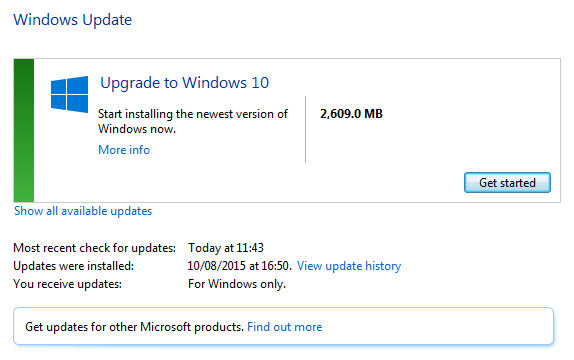
Enne seda veenduge, et teete oma olemasolevast opsüsteemist täieliku süsteemi varukoopia sisseehitatud Windowsi rakenduste kasutamine Kuidas luua oma Windowsi süsteemi ISO-piltKas peate Windowsi varundada ja taastada ilma varundustööriistadeta? On aeg õppida, kuidas teha Windowsi arvutist ISO-pilti. Loe rohkem või teie valitud kolmanda osapoole rakendus, näiteks Macrium peegeldab. Ükskõik, mida otsustate, veenduge, et teie varukoopia või süsteemipilt oleks täielik, kuna see on teie pilet tagasi pöörduda.
Järgmisena, kui teil pole seda veel lahti, looge süsteemi remondiketas. Leiad juhised Windows 8 parandusketta loomiseks leiate siit Kuidas luua Windows 8 taasteketast?Aeg pärast Windowsi uuesti installimist on juba möödas. Kõik, mida peate Windows 8 parandamiseks, on taasteketas, kas CD / DVD-l, USB-l või välisel kõvakettadraivil. Loe rohkem . Windows 7 kasutajad peaksid suunduma Juhtpaneel> Süsteem ja hooldus> Varundamine ja taastamine. Valige vasakul paanil Looge süsteemi parandamise ketasja järgige juhiseid.
Nüüd, kui olete teinud varukoopia koos süsteemipildi ja taastekettaga, saame tööle hakata. Avatud Windowsi uuendusja järgige juhiseid Windows 10-le üleviimiseks. Windows Update'i kasutamine tagab teie sätete, kohandamiste, tarkvara, tarkvarasätete ja failide kõik paika pandud, kui te tulevikus oma Windows 10 uuesti sünnitate.
Windows 10 toimingud
Kui olete jõudnud Windows 10 lubatud maale, on meil enne… minevikku suundumist täita vaid paar ülesannet. Peate pidama läbirääkimisi kõigi Windows 10 seadistuslehtede üle ja neid on üsna palju. Olen teile juba varem koostanud käepärase juhendi konfigureerige selle häälestuse ajal Windows 10 privaatsussätted Kuidas konfigureerida Windows 10 privaatsusseadeid installimise ajalKui installite Windows 10 esimest korda, võite olla rahul eeldustega, mida Microsoft teeb nende installiseadete eelseadete valimisel. Milliseid vabadusi võtab Microsoft teie privaatsusega? Loe rohkem , nii et võtke aega ja valige enda jaoks sobivad valikud.
Kui olete sisse jõudnud, saame teha süsteemipildi, et taastada see hiljem rea alt. Suunake Juhtpaneel> Failide ajalugu. Nestled akna vasakus alanurgas peaks olema Süsteemi pildi varundamine. Klõpsake sellel. Valige uue paneeli vasakus ülanurgas Looge süsteemipilt.
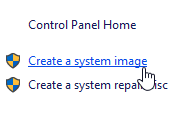
Teine võimalus on tüüp varundada ja taastada Cortana otsinguribale ja valige selle alt valik Seadistused, nagu allpool näidatud. loo süsteemipildi link Ülim Windows 10 andmete varundamise juhendOleme kokku võtnud kõik varundamise, taastamise, taastamise ja parandamise võimalused, mida Windows 10-st leida võisime. Kasutage meie lihtsaid näpunäiteid ja ärge kunagi minge enam kaotatud andmete üle meeleheitesse! Loe rohkem on uue akna vasakus ülanurgas.
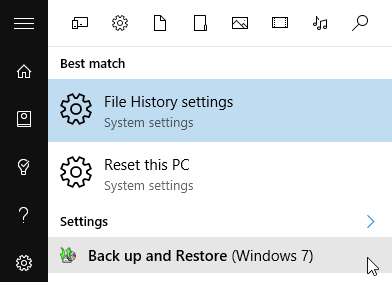
Nüüd on teil mitu võimalust selle kohta, kuhu soovite oma süsteemipilti salvestada. Valige draiv, mida soovite kasutada (ideaaljuhul eraldi füüsilisest ketast, mida varundatakse) või sisestage DVD. DVD-marsruuti valides valmistuge kasutama mitut ketast, sõltuvalt opsüsteemi suurusest, süsteemiseadetest ja muudest olulistest failidest. Kui olete draivi või plaadi valinud, vajutage Järgmine, millele järgneb Alusta varundamist. Nüüd istuge tagasi, tehke tass teed ja oodake.
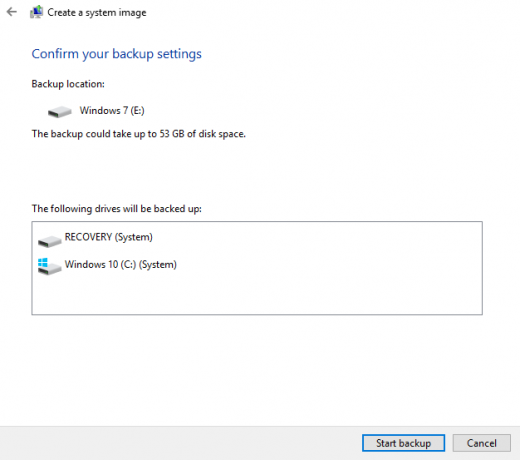
Kui süsteemipilt on valmis, saame teie süsteemi tagasi eelmise opsüsteemi juurde viia. Tüüp taastumine Cortana otsinguribale ja valige esimene valik. Te peaksite nägema võimalust Minge tagasi opsüsteemi Windows 7/8 / 8.1 juurde.
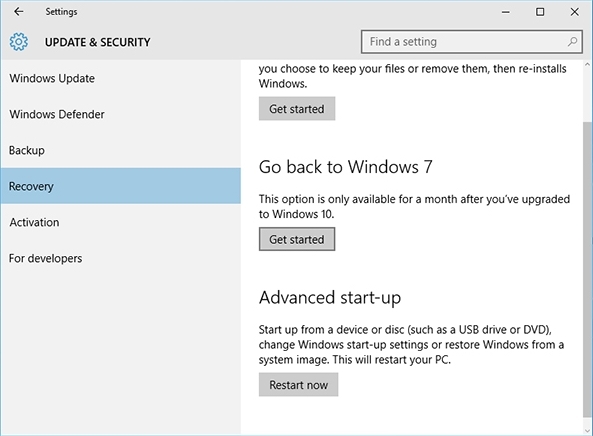
Valige see. Seejärel kuvatakse dialoogiboks, kus küsitakse “miks te tagasi lähete?” Tehke oma valikud, seejärel vajutage Sisenema. Seejärel antakse teile teada, et see võib tõesti võtta veidi aega ja et teie arvuti pole tagasipööramise ajal kasutamiseks saadaval. Vajutage Järgmine, siis valige Tagasi eelmise Windowsi juurde.
Nüüd tuleks teid uuesti oma vanasse opsüsteemi sisse lasta, koos kõigega, kuhu jätsite. Kui see meetod ebaõnnestub, võite kasutada süsteemipilti, mille soovitame teil varem ette valmistada.
Süsteemipildi kasutamine
Tasuta Windows 10 versiooniuuendus toimib, tehes koopia oma olemasolevast tootenumbrist ja sidudes selle püsivalt teie süsteemi riistvaraga. Microsoft haldab iga värskendatud süsteemi ja uuendamiseks kasutatava riistvara andmebaasi. Nüüd olete nüüd uuemale versioonile üle minnes kindlustanud oma tasuta täiendamise ja teinud täiendatud süsteemist süsteemipildi, kuhu tagasi minna, kui otsustate ümber lülituda.
Süsteemi pildi kasutamiseks tippige taastumine Start-menüü otsinguribale ja valige esimene valik. Valige uues aknas Täpsemad taastamismeetodid, millele järgneb Kasutage arvuti taastamiseks varem loodud süsteemipilti. Järgige ekraanil kuvatavaid juhiseid. Windows 10 süsteemipildi taastamine taastab arvuti täpse loomise hetke, andes teile veetleva värske Windows 10 opsüsteemi, millega mängida.
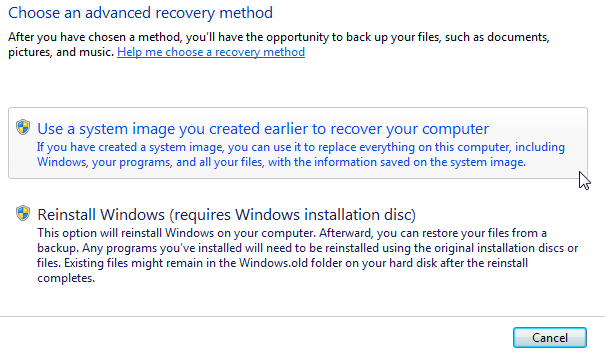
Kas ma pean seda tegema nii?
Kui te pole oma failide ja süsteemiseadete hoidmise pärast muret tundnud, siis ei, te seda ei tee.
Saate hõlpsalt laadige alla Windows 10 ISO Kuidas alla laadida Microsoftilt ametlikke Windowsi ISO-faileWindowsi installifailid saate Microsofti kaudu tasuta alla laadida. Näitame teile häkki, mis võimaldab teil alla laadida ISO-failid Windows 7, Windows 8.1 ja Windows 10 mis tahes väljaande jaoks Microsofti tehnikast ... Loe rohkem , kirjutada käivitatavale meediaallikale Kuidas teha buutivat CD / DVD / USB-d Windowsi installimiseksKas vajate Windowsi uuesti installimiseks installikandjat? Meie näpunäited näitavad teile, kuidas luua nullist ISO abil alglaaditavat CD-d, USB-d või DVD-d. Loe rohkem ja teostage puhas install. See protsess välistab pärandfailide ja draiverite võimaliku hangoveri, millega võite Windows Update'i täiendusprotsessi kasutamisel kokku puutuda. Sa saad sisestage Windows 10 installimise ajal oma olemasolev litsents Ultimate Windows 10 aktiveerimise ja litsentsi KKKÜks Windows 10 ümbritsev suur segadus puudutab selle litsentsimist ja aktiveerimist. See KKK tutvustab veidi, selgitab, mis on muutunud Windows 10 versiooniga 1511 (sügisene värskendus), ja tõlgib aktiveerimisega seotud veakoodid. Loe rohkem ja Microsoft peaks seda õigustatud võtmena tunnistama ja aktsepteerima.
Järgnev eelmise sügisel Windows 10 versiooni 1511 värskendus Siseülevaade Windows 10 sügisvärskendusestWindows 10 sügisene värskendus sisaldab palju väiksemaid täiustusi, vähe funktsioonide värskendusi ja hunnik uusi sätteid. Näitame teile, mida oodata ja milliseid vaikeseadeid võiksite kohandada. Loe rohkem , saate nüüd oma olemasolevat Windows 7, 8 või 8.1 litsentsi oma uue opsüsteemi aktiveerimiseks installiprotsessi ajal aktiveerida. Sellel on sama efekt kui Windowsi värskendustee järgimisel, kuna teie süsteemile omistatakse ainulaadne masina identifikaator, mis on lingitud teie emaplaadiga.
Kui otsustate selle tee minna, veenduge, et olete selle teinud teie käsutuses oleva vana opsüsteemi koopia uuesti installida, samuti tootenumber, kuna tagasivõtmise võimalust ei toimu.
Samuti pidage meeles, et kui naasete eelmise opsüsteemi juurde, on see uus puhas install, mis tähendab, et teie süsteemiseaded ja failid on kustutatud - välja arvatud juhul, kui teie seadete varundamine Kuidas värskendada Windows 10 versioonini ning võtta seaded ja rakendused endaga kaasaWindows 10 on tulekul ja teil on valik teha. Kas uuendate olemasolevat Windowsi installi või võite Windows 10 installida nullist. Näitame teile, kuidas Windows 10-le üle minna ... Loe rohkem või taastage varem tehtud süsteemipilt, mida soovitaksime teha.
Seetõttu on ülioluline enne mis tahes Windows 10 kaadrisse asumist teha süsteemipilt oma praegusest opsüsteemist, sõltumata sellest, kas kavatsete selle muuta oma lõplikuks puhkepaigaks.
Ja kui see on läinud, on see ka läinud?
Jah. Kui teil ei õnnestu Microsofti täpsustatud ajajoonel 29. juulil versiooniuuendust uuendada, on see teie tasuta Windows 10 eksemplari jaoks kardin ja näete uue läikiva litsentsi eest 119-dollarist väljaminekut.
Siiski on üks erand. Microsoft on kinnitanud kliendid abistavate tehnoloogiate kasutamine Need abitehnoloogilised edusammud muudavad elu Loe rohkem saab ka edaspidi versiooniuuenduse tasuta, et viia ellu meie varem jagatud Windows 10 juurdepääsetavuse visioon.
Microsoft peab veel selgitama, kuidas need abistava tehnoloogia kasutajad saavad tasuta alla laadida ja / või täiendada Windows 10-le. Samuti oleks mul huvitav teada saada, kas seda pakkumist laiendatakse neile, kes lülitavad abitehnoloogia sisse pärast 29. juulit.
Kui teil on uuendamisega tegeldes hullumeelsus, siis nüüd on teie aeg. Ärge unustage võimalust haarata tasuta Windows 10 koopia, kuna olete kuulnud halva tagasiside tekitajaid või kui te pole lihtsalt valmis oma vana operatsioonisüsteemi maha jätma. Uuendage versioon, pöörduge tagasi ja võtke aega!
Kas uuendate enne 29. juuli tähtaega? Kas arvate, et Windows 10 on valmis, või kerite kohe tagasi? Kas Windows 10-l pole midagi? Andke meile allpool teada!
Gavin on MUO vanemkirjanik. Ta on ka MakeUseOfi krüpteerimisele keskendunud õdede saidi Blocks Decoded toimetaja ja SEO Manager. Tal on BA (Hons) kaasaegne kirjutamine koos digitaalse kunsti praktikatega, mis on rüüstatud Devoni künkadest, samuti üle kümne aasta pikkune professionaalne kirjutamiskogemus. Ta naudib ohtralt teed.


